Onderzoek is een integraal onderdeel van het schrijven. Wat het onderwerp ook is, een schrijver moet veel tijd spenderen aan onderzoek voordat hij daadwerkelijk iets kan opschrijven. Tegenwoordig gebeurt het meeste onderzoek op internet, waar schrijvers door honderden webpagina's bladeren en nieuwe informatie uit meerdere bronnen tegelijk lezen en opzoeken. Shelfster is een applicatie die het proces van vereenvoudigtonderzoeken en schrijven doordat u snel tekst- en beeldknipsels uit documenten en webpagina's kunt vastleggen. De inhoud kan worden georganiseerd, bekeken en bewerkt met behulp van titels, tags, annotaties en projectcategorieën, en wordt direct opgeslagen in een online account, zodat u toegang hebt tot uw gegevens overal waar een internetverbinding en een geschikt apparaat is.
De toepassing bevindt zich na installatie in het systeemvak. Klik met de rechtermuisknop op het pictogram voor toegang Account instellingen, schakelen Clip / bijsnijden weergeven gereedschap, open Nieuw idee en Nieuw beeld venster en selecteer Clip selectie & Selectie bijsnijden tools (ook beschikbaar in Shelfster Gereedschap).

Het kopieerproces omvat slechts enkele eenvoudige stappen. Als u tekst wilt kopiëren, selecteert u eerst de tekst die u wilt kopiëren en klikt u vervolgens op Klem in Plank gereedschap. Selecteer om een screenshot van uw scherm te maken Bijsnijden van Plank gereedschap, definieer de grenzen van uw screenshot en dubbelklik in het geselecteerde gebied om de screenshot op te slaan.
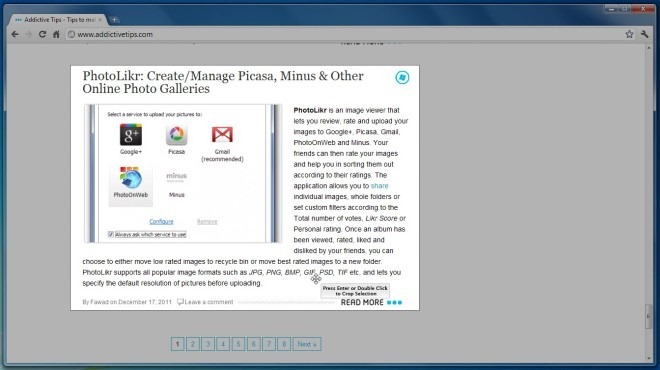
Nadat een item is gekopieerd, wordt u automatisch naar de Nieuw item venster. Met behulp van de aangeboden opties kunt u een invoeren Titel, Kiezen Tags voer identificatie in voor identificatie Notes en selecteer Categorie voordat u de gekopieerde tekst opslaat. De applicatie haalt automatisch de Bron van de inhoud (de URL wordt bijvoorbeeld automatisch opgeslagen als u de tekst van een website kopieert) en slaat deze samen met de tekst op.
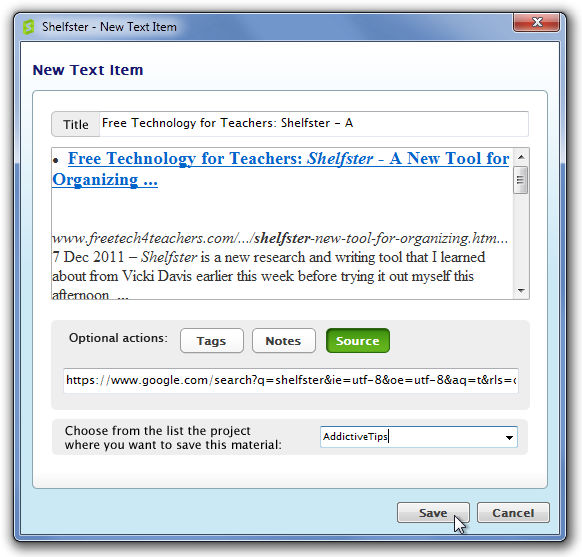
Als u de gekopieerde inhoud naar een online account wilt verzenden, moet u zich aanmelden voor de service op de startpagina van het product. Voer iets geldigs in E-mailadres, gebruikersnaam, wachtwoord en klik Aanmelden om je account te activeren.
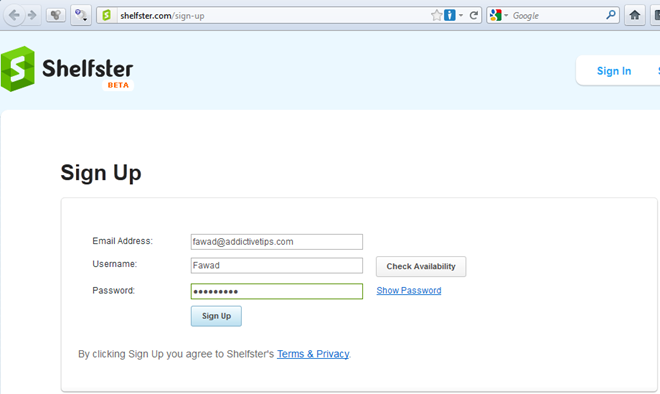
Nadat uw account is aangemaakt, hebt u toegang tot de gekopieerde inhoud en kunt u de web-app van Shelfster gebruiken om basisfuncties voor het bewerken van documenten uit te voeren, en Opslaan, exporteren, verwijderen en Afdrukken een document.
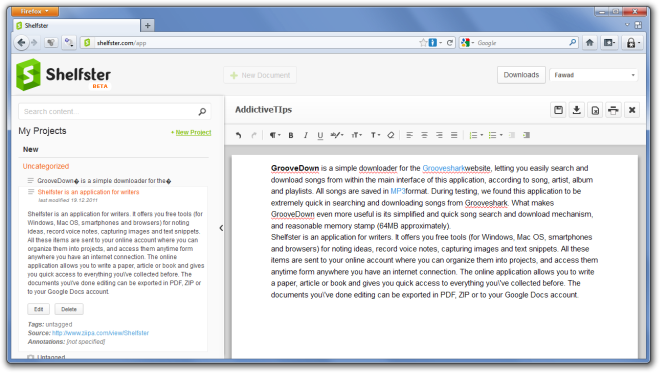
Klik met de rechtermuisknop op het systeemvakpictogram en selecteer Account instellingen om instellingen met betrekking tot automatisch uploaden van te configureren Inhoud, sneltoetsen en Tags. U kunt kiezen uit 2 sneltoetsen voor zowel Clip- als bijsnijdfuncties.
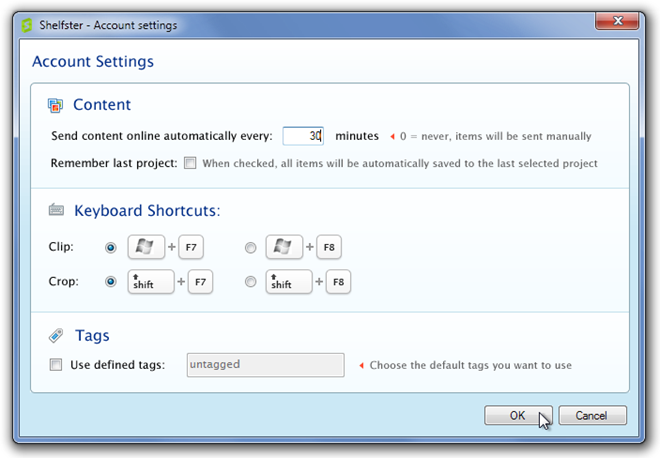
Shelfster werkt op zowel 32-bit als 64-bit versies van Windows XP, Windows Vista en Windows 7.
Shelfster downloaden













Comments